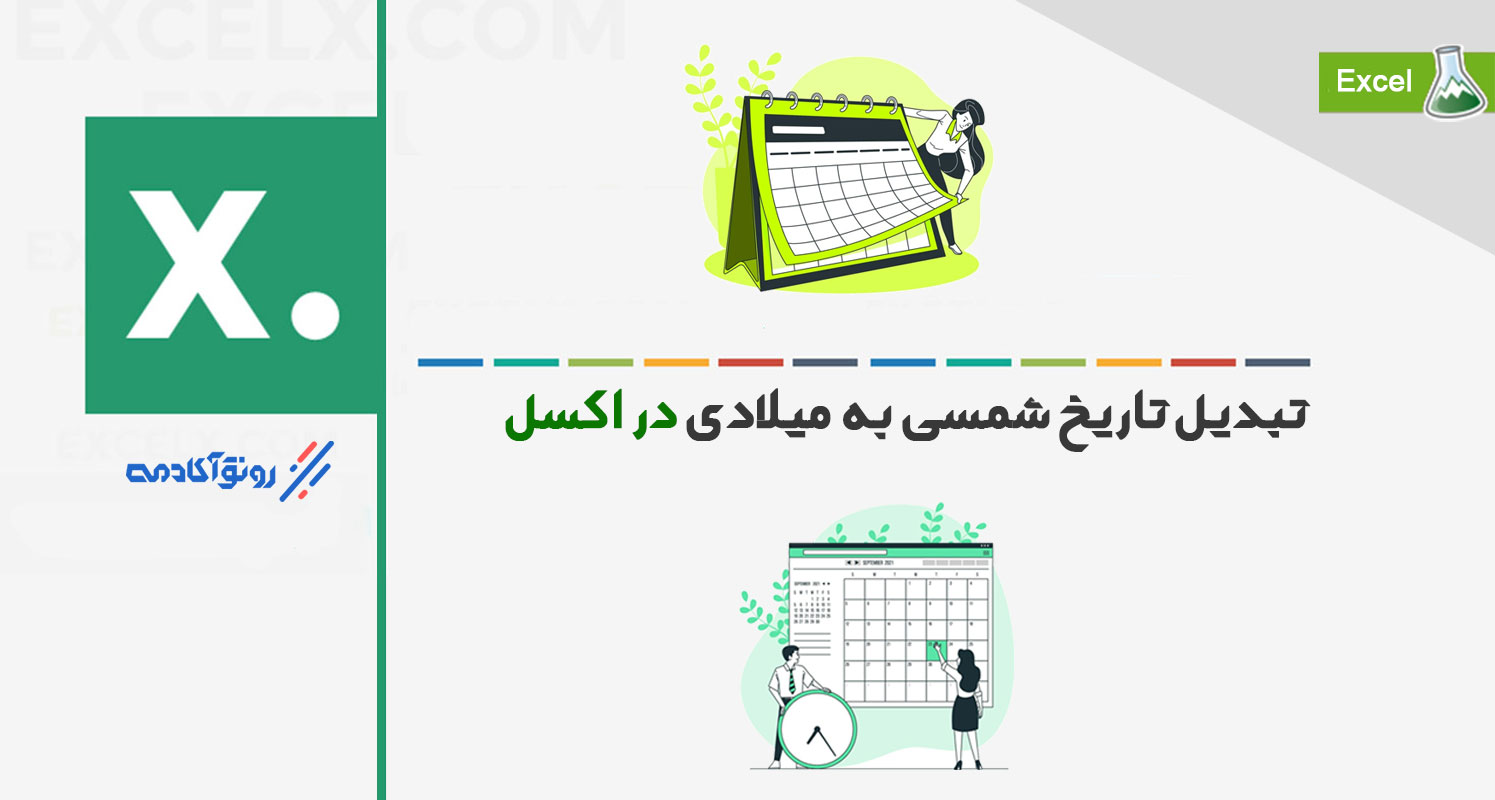تا همین چند سال پیش، تبدیل تاریخ شمسی به میلادی در اکسل یکی از سختترین کارهای ممکن بود، زیرا ورژنهای قدیمی این نرمافزار از قابلیت تبدیل تاریخها به یکدیگر برخوردار نبودند. هرچند که کاربران میتوانستند با نصب افزونههای مخصوص، به پروژههای خود رسیدگی کنند، اما انجام این کار زحمت زیادی برای آنها داشت.
بعدها این مشکل در ورژن 2016 اکسل رفع شد، زیرا قابلیت جدیدی را به آن اضافه کردند تا افراد تنها از طریق خود برنامه، تاریخهای شمسی را به میلادی یا بلعکس تبدیل کنند.
حال ما در این مقاله قصد داریم روشهای تبدیل تاریخ شمسی به میلادی در اکسل را به سادهترین روش ممکن آموزش دهیم تا شما خوانندگان عزیز نیز دغدغه خود را در اینباره رفع کنید.
نحوه تبدیل تاریخ شمسی به میلادی در اکسل
برای تبدیل تاریخ در اکسل 2016 به بالا، باید از روش زیر استفاده کنید:
1- ابتدا تمامی تاریخهای موردنظرتان خود را روی یکی از ستونها وارد کنید. سپس همه سلولها یا یکی از آنها را سلکت کرده و گزینه Format Cells انتخاب کنید.
2- بعد از انتخاب این گزینه، صفحه جدیدی با چندین تب مختلف برای برای شما باز میشود. از میان تبهای موجود، وارد Number شوید، سپس از ستون این تب روی Date کلیک کنید.
3- در مقابل کلمه Date چند گزینه جدید نمایش داده میشود که باید تنظیمات آنها را تغییر دهید. برای این کار از قسمت Location، بهدنبال persian(iran) بگردید. (به یاد داشته باشید که persian(iran) جزو آخرین گزینههای موجود است، پس تا انتها اسکرول کنید تا به آن برسید).
4- در بخش بعدی؛ یعنی Calendar type نیز گزینه persian را انتخاب و درنهایت با کلیک روی ok میتوانید تمامی تاریخهای شمسی خود را به میلادی تبدیل کنید.

نکته مهمی که باید درباره تبدیل تاریخ شمسی به میلادی در اکسل بدانید، این است که انجام مراحل ذکرشده در بالا، موجب تغییر تاریخ میلادی در قسمت فرمول بار نرمافزار نمیشود. اگر میخواهید تاریخ ثبتشده در قسمت فرمول بار نیز شمسی باشد، باید این مراحل را طی کنید:
تمام سلوهایی که پر کردهاید را با یکدیگر سلکت کرده و دوباره گزینه Format Cells را انتخاب کنید.
در مراحل بعدی نیز به ترتیب وارد تب Number و Date شوید و تیک (input dates according to selected calendar) را بزنید.
به این صورت تاریخ ثبتشده روی فرمول بار نیز شمسی میشود. نکته دیگری که لازم است در این قسمت به شما یادآوری کنیم نحوه نوشتاری تاریخها است. درواقع، اگر میخواهید اکسل
اعداد مربوط به ماه و سال موردنظر شما را بهدرستی نشان دهد، ابتدا باید ماه، روز و سپس سال را بنویسید.
نحوه تبدیل تاریخ شمسی به میلادی در اکسل با استفاده از افزونه
همانطور که در قسمت پیشین برای شما توضیح دادیم، تنها اکسلهای 2016 به بالا از قابلیت تبدیل تاریخ شمسی به میلادی یا میلادی به شمسی برخوردارند. با این اوصاف، کاربرانی که از ورژن قدیمی این برنامه استفاده میکنند نمیتوانند با انجام مراحل قبل به نتیجه برسند.
توصیه اولیه ما به شما این است که اکسل خود را آپدیت کنید، به این صورت دردسرهای نصب افزونه را نخواهید داشت. بااینحال، اگر مصر به استفاده از ورژن فعلی خود هستید، میتوانید مراحل زیر را انجام دهید:
- افزونههای گوناگونی در این زمینه وجود دارند که شما میتوانید یکی از آنها را به انتخاب شخصی خود دانلود کنید.
- فایلهای افزونه اغلب بهصورت فشرده هستند. پس در ابتدا آنها از طریق برنامههایی چون زیپ استخراج کنید.
- برای نصب افزونه، فایل خام اکسل را باز کرده و از نوار ابزار file وارد قسمت option شوید.
- بعد از انجام این مرحله، صفحه جدید برای شما باز میشود که باید در آن گزینههای Add-ins و سپس Go را بزنید.
- در پنجره بازشده، روی Browse کلیک کرده و فایل افزونه را از سیستم پیدا و انتخاب کنید. بعد از انجام این مراحل، افزونه تبدیل تاریخ شمسی به میلادی در اکسل برای شما نصب میشود.
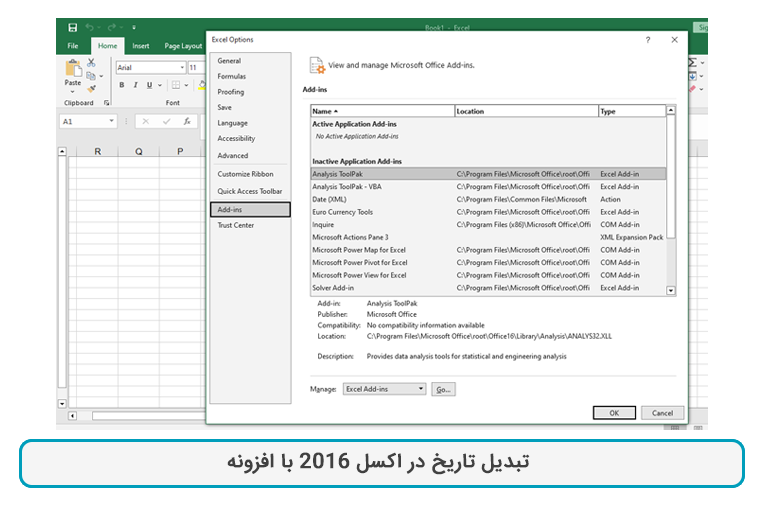
بسته به اینکه چه افزونهای را دانلود کرده باشید، توابع تغییر تاریخ آنها با یکدیگر متفاوت است. برای مثال، توابع افزونه FarsiTools.xla عبارتاند از:
- تبدیل تاریخ میلادی به شمسی در اکسل: تابع m2s
- تبدیل تاریخ شمسی به میلادی: تابع s2m
- تبدیل عدد به حروف: تابع horof
شما میتوانید با استفاده از این توابع، تاریخهای موردنظر خود را به یکدیگر تبدیل کنید.
نکات مهم درباره زمانبندی در اکسل
در این بخش سعی کردیم نکات بسیار مهمی که درباره نحوه وارد کردن تاریخها و زمانبندیهای گوناگون در اکسل وجود دارد را با شما عزیزان در میان بگذاریم:
تایپ زمان
برای تایپ زمان باید ساعتی خاص را در نظر بگیرید. برای مثال، ساعت 5 بعدازظهر تبدیل به 5pm میشود. این واژه یعنی 5pm را روی سلول معین نوشته و دکمه اینتر را بزنید. با انجام این کار، اکسل دقیقه، ثانیه و ساعت موردنظر را شما را به شکل 04:00pm نمایش میدهد. فراموش نکنید ساعت شما باید دقیق باشد؛ یعنی 5.5 دقیقه عصر باید بهصورت 5.5 pm وارد شود. (رعایت این نکات ریز نیز واجب است).
تایپ تاریخ
خوانندگان اروپایی از قالب سال، روز و ماه و خوانندگان آمریکایی از قالب سال، ماه و روز استفاده میکنند. ما ایرانیان نیز باید تاریخهای مختلف را با قالب ماه، روز و سال وارد کنیم. همیشه سعی کنید اعداد را بهطور دقیق در سلولها بنویسید تا بعدها برای تبدیل تاریخها یا بهصورت کلی مدیریت پروژه خود با مشکلی مواجه نشوید.
نحوه تایپ تاریخ و زمان همراه با هم
برای تایپ همزمان تاریخ و زمان با یکدیگر، تنها کافی است از فرمولی که در بخشهای قبل ذکر کردیم استفاده کنید؛ یعنی ابتدا با توجه نوع گزارش، سال، ماه و روز و سپس ساعت را بنویسید. این موضوع را در نظر داشته باشید که قالب پیشفرض اکسل همیشه 24ساعته است.
تبدیل تاریخ میلادی به شمسی در اکسل
برای تبدیل تاریخهای میلادی به شمسی، تمامی تاریخهای موردنظرتان را در جدول یا ستون وارد کرده و سپس آنها روی ستون مقابلشان کپی کنید.
سپس با فشردن ctrl+1 پنجره Format Cells باز کرده و از تب Number گزینه Date را انتخاب کنید.
دوباره وارد قسمت Location شده و persian را نیز بزنید. در قسمت بعدی نیز Calendar type را به persian تغییر دهید و درنهایت با فشردن کلید ok، تمامی تاریخهای میلادی به شمسی تبدیل میشوند.
تبدیل تاریخهای میلادی به شمسی نیز درست مانند شمسی به میلادی وابسته به ورژن اکسل هستند؛ یعنی اگر اکسل شما 2013 یا قدیمیتر باشد، تنها از طریق نصب افزونهها میتوانید تاریخهای موردنظر را تغییر دهید.
اکسل برنامهای بسیار گسترده است که قابلیتهای گوناگونی دارد. هرچند ما در این مقاله تنها از نحوه تغییر تاریخها صحبت کردیم، اما شما برای یادگیری کامل آن باید زمان بیشتری را صرف کنید.
توصیه آخر ما به شما
اغلب افراد برای محاسبات گوناگون خود باید از تاریخ شمسی یا میلادی استفاده کنند، اما تبدیل این دو تاریخ به یکدیگر کمی سخت بهنظر میرسد. خوشبختانه اکسل با بررسی نیاز کاربران، قابلیتهای جدیدی را اضافه کرده تا کار آنها راحتتر شود.
ما نیز در این مقاله به بررسی روشهای گوناگون تبدیل تاریخ شمسی به میلادی در اکسل پرداختیم. در انتها لازم است یادآوری کنیم که بهترین و سادهترین راه برای تغییر تاریخها، نصب اکسل 2016 و 2019 است.
ورژنهای قدیمیتر این نرمافزار نهتنها امکانات کمتری دارند، بلکه بهکارگیری آنها برای پروژههای گوناگون زحمت بیشتری هم میطلبد. پس با نصب ورژنهای جدیدتر، دغدغههای خود را کمتر کرده و نتایج بهتری را کسب کنید.